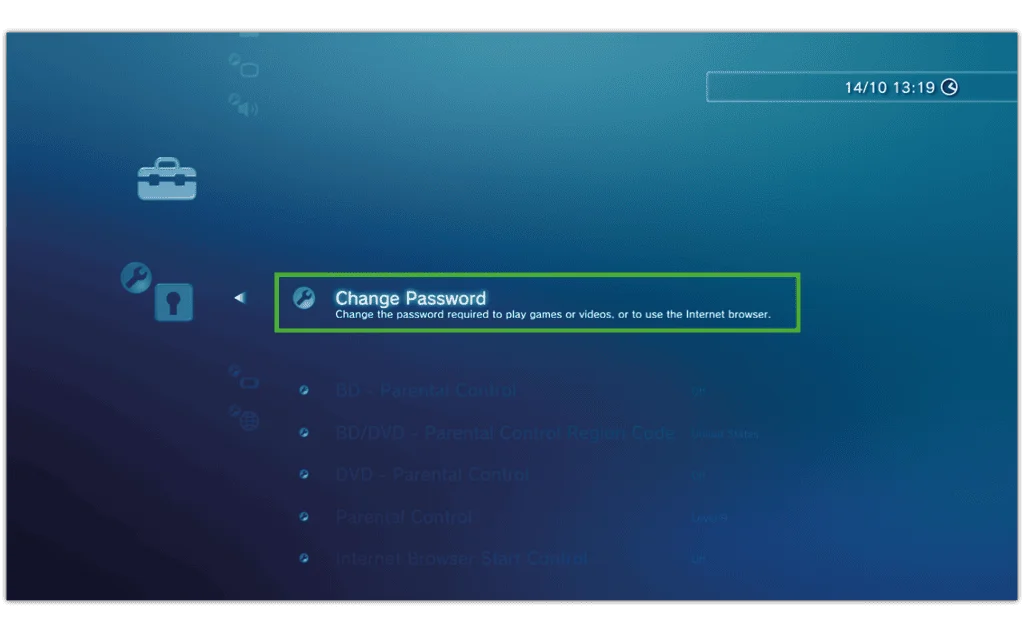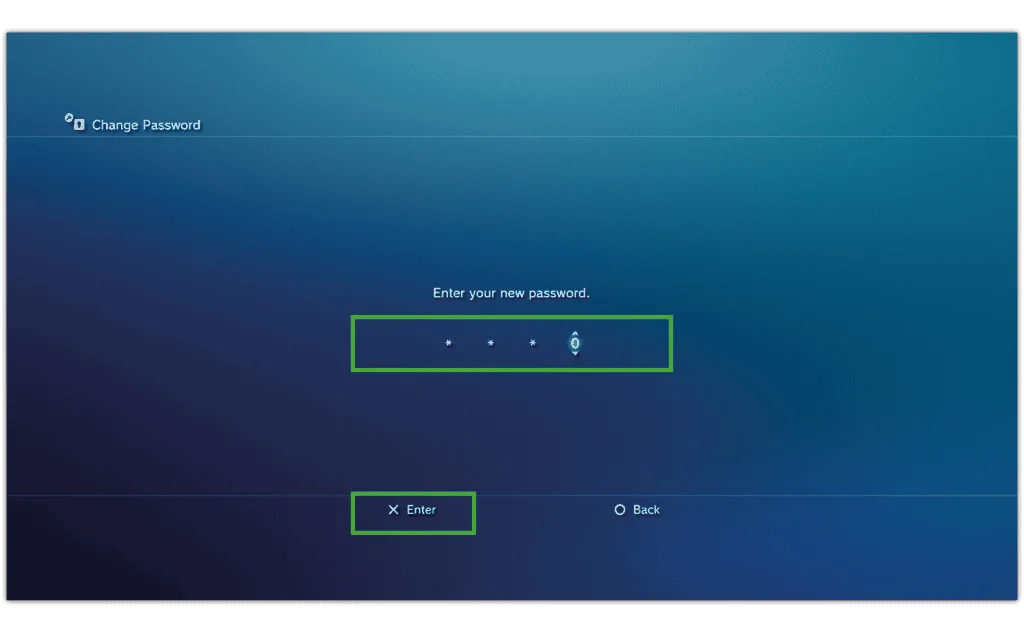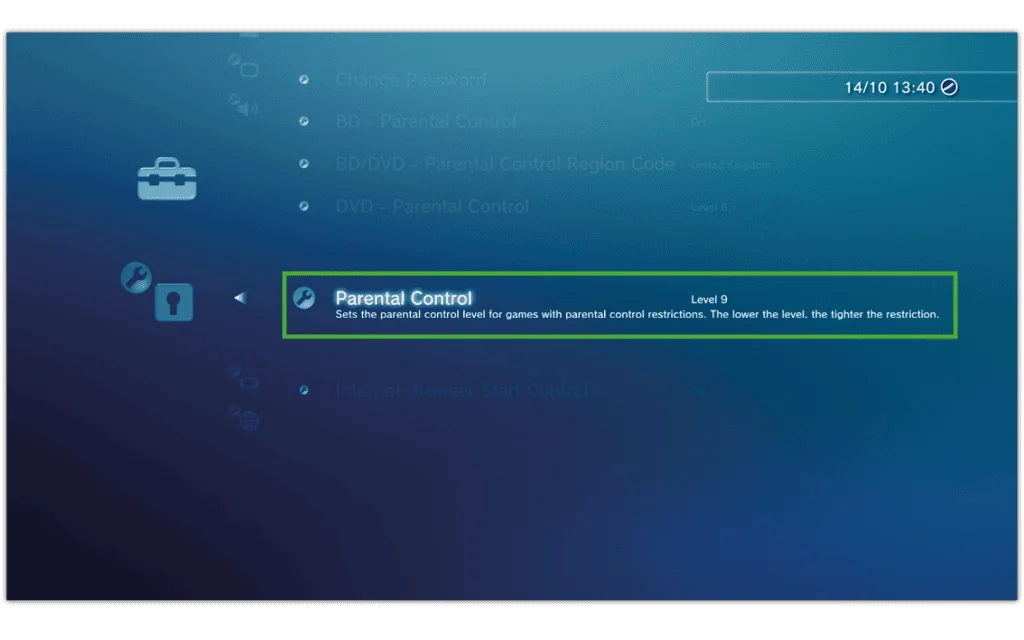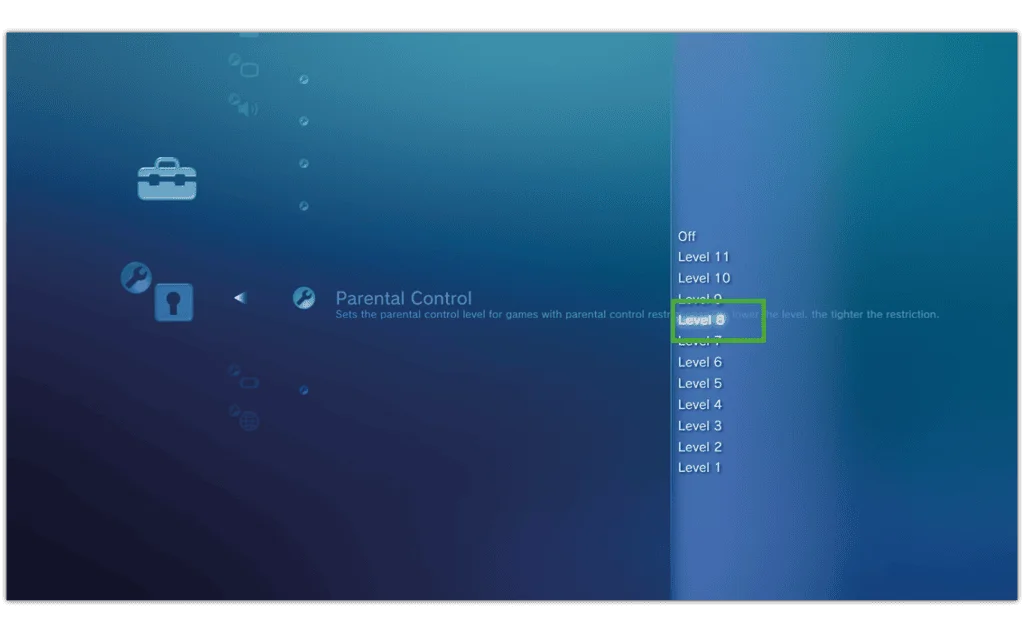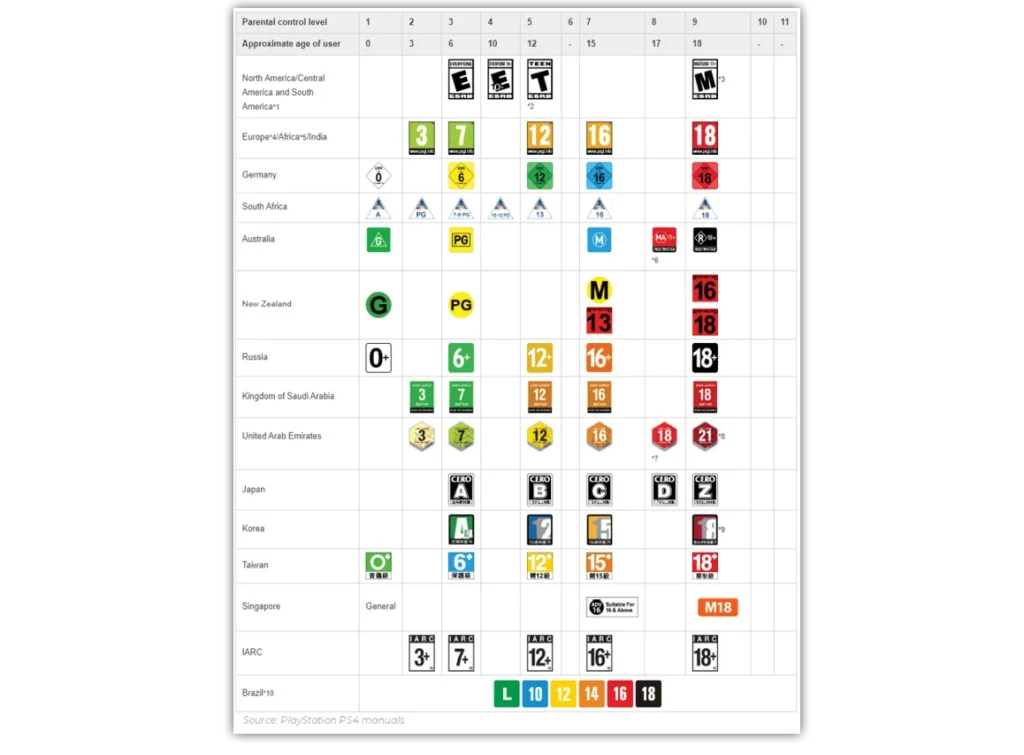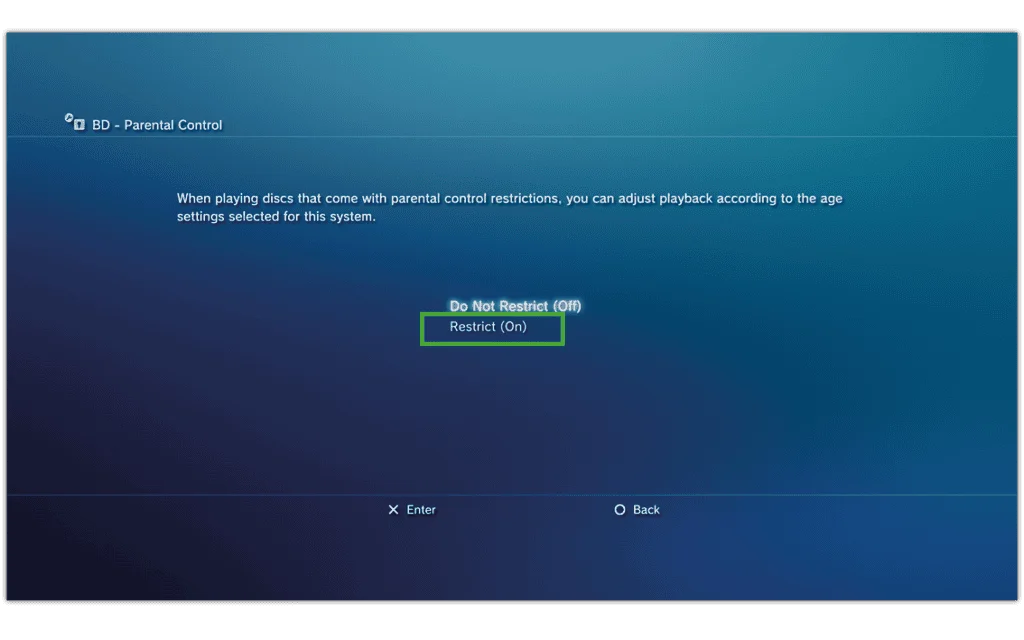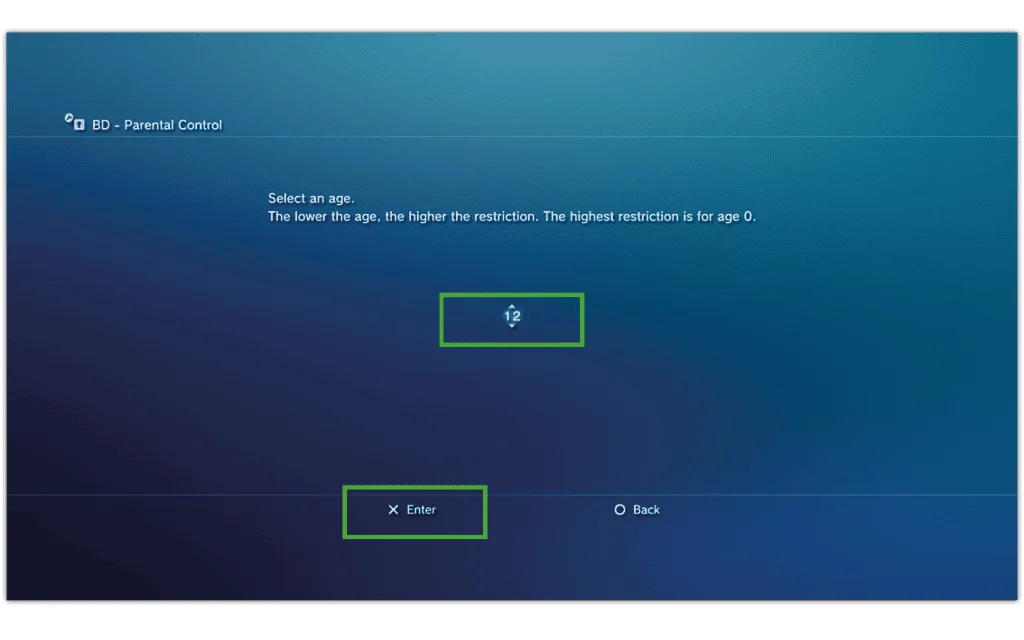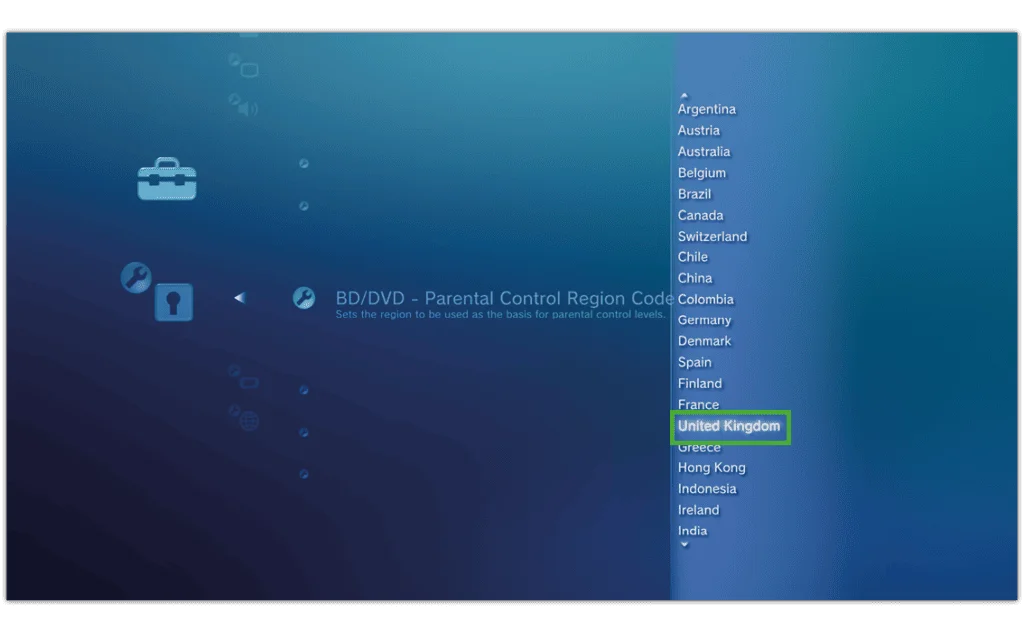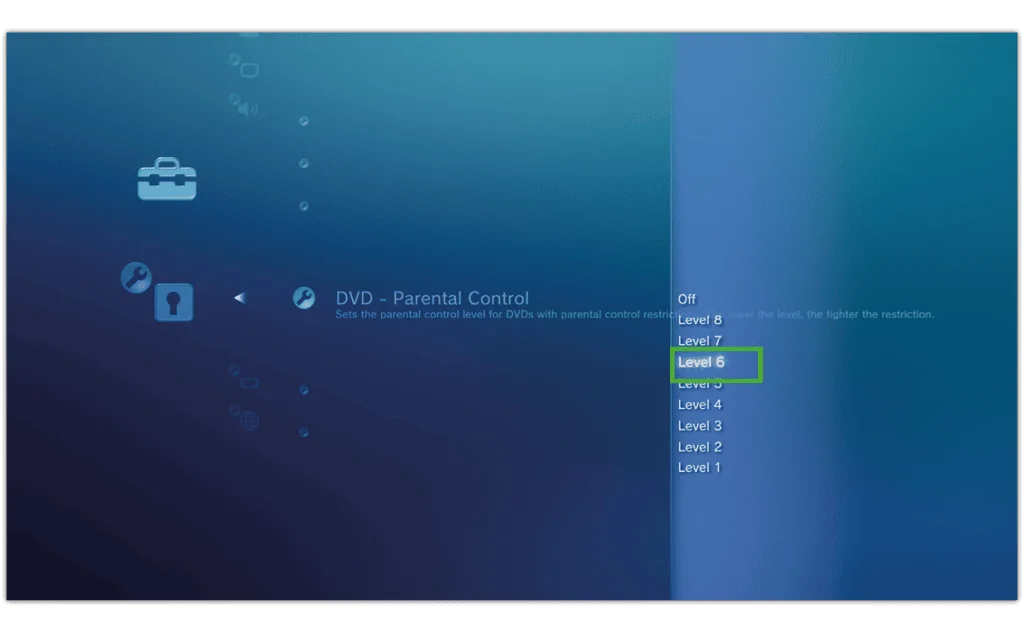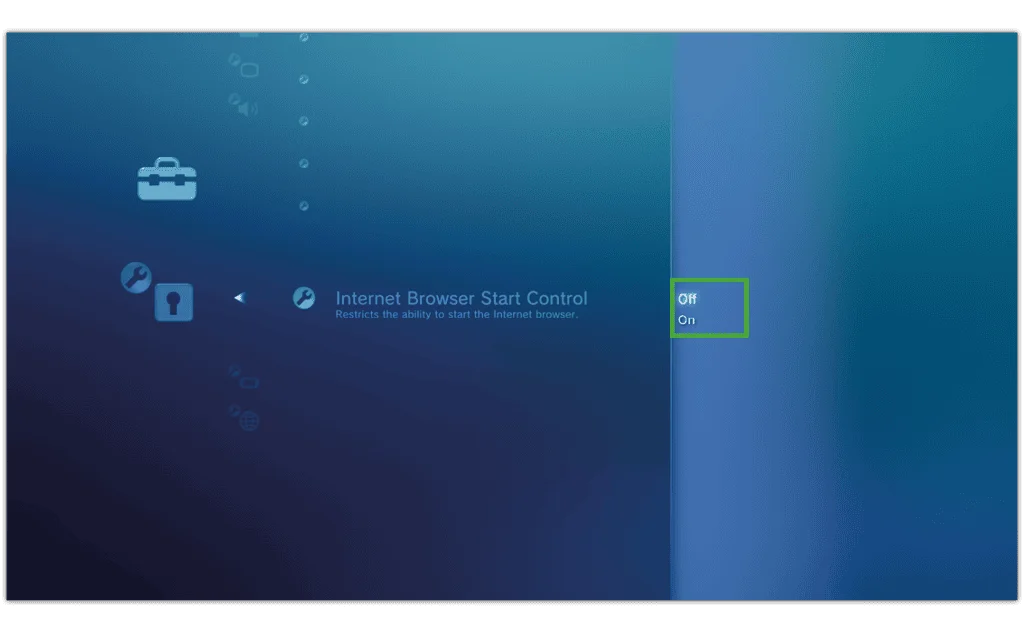पैरेंटल कंट्रोल पासवर्ड कैसे सेट करें
प्लेस्टेशन 3 अभिभावकीय नियंत्रण स्थापित करने से पहले, एक पासवर्ड/पासकोड सेट करना एक अच्छा विचार है जिसे केवल आप जानते हैं। अन्यथा, आपका बच्चा आपके द्वारा सेट किए गए नियंत्रणों को बदल सकता है।
पासवर्ड सेट करने के लिए:
चरण 1 - वहाँ से मुख्य मेनू अपने PS3 पर, नेविगेट करें सेटिंग्स आइकन और फिर नीचे स्क्रॉल करें सुरक्षा सेटिंग्स.
चरण 2 - चुनते हैं पासवर्ड बदलें। अपना भरें वर्तमान पासवर्ड, जो डिफ़ॉल्ट रूप से 0000 है। अपना भरें नया 4 अंकों का पासवर्ड और की पुष्टि करें.



 गोपनीयता और पहचान की चोरी
गोपनीयता और पहचान की चोरी